Introducción
Cuando trabajas con proyectos complejos en AutoCAD, es común que el programa se vuelva lento o incluso se trabe al abrir archivos grandes. Esto puede causar frustración, pérdida de tiempo y retrasos en tus entregas. Pero no te preocupes: este problema tiene solución.
AutoCAD es un software potente, pero su rendimiento depende tanto del archivo que abras como de la configuración de tu equipo. En este artículo descubrirás por qué AutoCAD se traba con archivos grandes, cuáles son las causas más frecuentes y cómo optimizar tu computadora y tus dibujos para evitarlo.
Por qué AutoCAD se traba al abrir archivos grandes
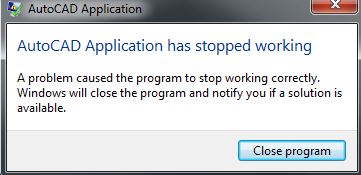
1. Archivos demasiado pesados o con demasiada información
Uno de los motivos más comunes es que el archivo DWG contiene demasiados objetos, bloques, capas o referencias externas (Xrefs). Cada uno de estos elementos aumenta la carga que AutoCAD debe procesar.
Qué hacer:
Ejecuta el comando PURGE para eliminar elementos sin uso. Luego usa OVERKILL para borrar líneas o geometrías duplicadas. Esto puede reducir considerablemente el tamaño del archivo y mejorar su velocidad de carga.
2. Referencias externas (Xrefs) dañadas o innecesarias
Cuando un archivo tiene múltiples Xrefs, AutoCAD debe abrir cada referencia y sus dependencias. Si alguna está dañada o se encuentra en una ubicación diferente, el programa puede tardar mucho en responder o incluso colgarse.
Solución:
Abre el administrador de Xrefs con el comando XREF y verifica los archivos vinculados. Si alguno aparece como “no encontrado”, reemplázalo o elimínalo. En proyectos grandes, considera usar Xrefs solo cuando sea necesario.
3. Hardware insuficiente o mala configuración del equipo
AutoCAD requiere una buena cantidad de memoria RAM, procesador rápido y tarjeta gráfica compatible. Si tu equipo tiene recursos limitados o está mal configurado, cualquier archivo grande puede bloquear el programa.
Recomendaciones:
- Aumenta la memoria RAM a 16 GB o más.
- Usa un disco SSD para acelerar la carga de archivos.
- Actualiza los drivers de la tarjeta gráfica.
- Cierra otros programas mientras trabajas en AutoCAD.
4. Imágenes insertadas de alta resolución
Muchos proyectos incluyen imágenes raster (como planos escaneados o logotipos). Si estas imágenes son muy pesadas, AutoCAD puede tardar en procesarlas.
Solución:
Convierte las imágenes a formatos ligeros como JPG o PNG y baja su resolución antes de insertarlas. También puedes usar el comando IMAGEQUALITY y ajustar el valor a Draft para mejorar la velocidad.
5. Datos corruptos o dañados dentro del dibujo
A veces los archivos contienen datos corruptos que AutoCAD no puede procesar correctamente. Esto puede ocurrir por fallos en el guardado o al copiar objetos entre distintos dibujos.
Cómo corregirlo:
- Abre un dibujo nuevo y limpio.
- Usa el comando INSERT y selecciona el archivo dañado.
- Inserta todo el contenido y guarda el nuevo archivo.
- Luego ejecuta los comandos AUDIT y PURGE.
Esto suele limpiar errores y reducir el tamaño final del archivo.
6. Demasiadas capas o estilos duplicados
Importar información de varios archivos puede crear capas, estilos de texto y tipos de línea duplicados, lo que hace que AutoCAD tarde más en procesar los datos.
Qué hacer:
Usa LAYMRG para fusionar capas similares y PURGE REGAPPS para eliminar registros innecesarios. Esto puede reducir hasta un 30 % el peso del archivo.
7. Escalas de anotación duplicadas
Cada cambio de escala de anotación genera nuevos registros en el archivo. Si trabajas con muchas escalas, esto puede ralentizar AutoCAD significativamente.
Solución:
Escribe -SCALELISTEDIT, selecciona Reset, y guarda el archivo. De esta forma, se eliminarán las escalas redundantes.
8. Versiones antiguas o incompatibles del archivo DWG
Abrir un archivo creado en una versión muy antigua de AutoCAD puede provocar errores o lentitud.
Recomendación:
Guarda siempre los proyectos en formato DWG 2013 o posterior. Estos formatos son más estables y se cargan más rápido.
9. Archivos temporales y caché acumulada
Con el tiempo, AutoCAD genera archivos temporales (TMP, SV$ o BAK) que pueden afectar el rendimiento.
Solución:
- Borra los archivos temporales desde la carpeta de caché.
- Usa el comando OPTIONS → Files → Temporary File Location para ubicar y limpiar la carpeta.
- Cierra AutoCAD y reinicia el equipo antes de abrir nuevamente el proyecto.
Cómo optimizar AutoCAD para abrir archivos grandes más rápido
Configura el rendimiento gráfico
AutoCAD incluye una opción llamada Graphics Performance que mejora la velocidad del programa al usar aceleración por hardware.
Pasos:
- Escribe GRAPHICSCONFIG.
- Activa la opción Hardware Acceleration.
- Desactiva Smooth Line Display si notas lentitud.
Ajusta las opciones de guardado automático
Si el programa se congela cada pocos minutos, puede deberse a que el guardado automático está demasiado frecuente.
Ve a OPTIONS → Open and Save y cambia la frecuencia de guardado a cada 20 minutos.
Divide los proyectos grandes
Si trabajas con planos complejos, considera dividirlos por zonas o niveles. Luego puedes vincularlos mediante Xrefs, lo que aligera el archivo principal.
Actualiza AutoCAD y complementos
Tener una versión antigua puede causar incompatibilidades con archivos grandes o modernos. Asegúrate de tener instalada la versión más reciente de AutoCAD y mantén actualizados todos los parches.
Usa bloques dinámicos y simplificados
Los bloques con muchos detalles aumentan el peso del dibujo. Utiliza versiones simplificadas o bloques dinámicos que contengan solo la información necesaria.
Cómo evitar que AutoCAD se trabe en el futuro
- Limpia tus archivos con frecuencia usando PURGE y AUDIT.
- No copies información de archivos desconocidos, podrían estar corruptos.
- Evita imágenes o Xrefs innecesarias.
- Guarda plantillas base (DWT) para mantener configuraciones limpias.
- Verifica tu hardware antes de iniciar proyectos grandes.
- Cierra programas de fondo como navegadores o editores mientras trabajas.
Conclusión
Cuando AutoCAD se traba al abrir archivos grandes, las causas suelen estar en el propio dibujo o en la capacidad del equipo. Archivos pesados, Xrefs dañadas, imágenes grandes, capas duplicadas o poca memoria RAM son los culpables más comunes.
La buena noticia es que con unas simples acciones —como usar PURGE, AUDIT, OVERKILL, limpiar capas duplicadas y actualizar hardware— puedes lograr que AutoCAD funcione de forma fluida incluso con proyectos extensos.
Mantener una rutina de limpieza de archivos, dividir los proyectos y cuidar la configuración de tu equipo te garantizará una experiencia rápida y estable. Con estos consejos, tu AutoCAD abrirá cualquier archivo grande sin trabarse, mejorando tu productividad y eficiencia profesional.
